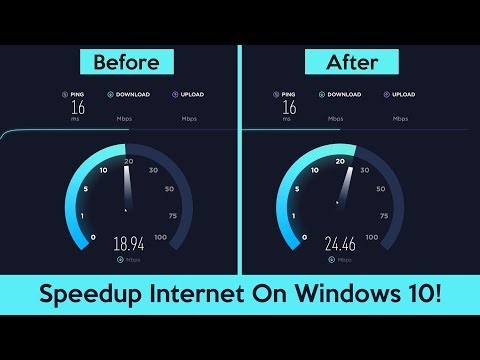Yorumlarda nadiren değil, interneti bir dizüstü bilgisayardan veya bilgisayardan 5 GHz'de Wi-Fi üzerinden dağıtmanın mümkün olup olmadığı hakkında sorularla karşılaştım. Görünüşe göre, Windows 10 bu özelliğe sahip. Orada, "Mobil erişim noktası" işlevini kullanarak Wi-Fi ağlarının dağıtımını 5 GHz frekansında yapılandırabilirsiniz. Elbette, dizüstü bilgisayarınız veya PC'nizin yeni aralığı destekleyen bir Wi-Fi modülüne sahip olması gerekir.
Windows 7 ve Windows 8'e gelince, büyük olasılıkla böyle bir olasılık yoktur. Windows'un önceki sürümlerinde Mobile Hotspot özelliği bulunmadığından ve erişim noktasının aralığını komut satırı üzerinden değiştirmek için bir komut yoktur. Belki de böyle bir fırsat, Wi-Fi bağdaştırıcılarının üreticilerinin tescilli hizmetlerinde, ancak dürüst olmak gerekirse, bundan çok şüpheliyim.
Aslında, 5 GHz aralığında sanal bir Wi-Fi ağı başlatamadığım için bu makaleyi yazmayı birçok kez erteledim. Intel® Dual Band Wireless-AC 3165 Wi-Fi modülüne sahip bir Lenovo dizüstü bilgisayarda test ettim. Hotspot ayarlarında 5 GHz ağ aralığını seçebilirsiniz, ancak dağıtımı başlatmayı denediğimde "Mobil hotspot başlatılamıyor. Wi-Fi'yi açın "ve tüm ayarlar devre dışı kaldı. Ancak 2,4 GHz'de her şey iyi çalışıyor. Wi-Fi adaptör sürücülerini değiştirmeye çalıştım, tüm Windows 10 güncellemelerini yükledim, ancak bu aralıkta dağıtımı başlatamadım.
Şimdi size nasıl yapılacağını göstereceğim. Belki her şey sizin için çalışacaktır. Ve yakın gelecekte bu işlevi başka bir Wi-Fi adaptörüyle test etmeye ve makaleyi tamamlamaya çalışacağım.
Hotspot ayarlarında ağ aralığını 5 GHz olarak değiştirme
Ve böylece, Windows 10'da bir etkin nokta başlatmak için "Başlat" - "Ayarlar" a gidin ve "Ağ ve İnternet" bölümüne gidin.

Ardından, "Mobil Erişim Noktası" sekmesine gidin ve ağ aralığını değiştirmek için "Değiştir" düğmesine tıklayın.

Orada Wi-Fi ağ adını, şifresini ve ağ aralığını değiştirebilirsiniz. Üç seçenek vardır: 5 GHz, Herhangi Biri Mevcut ve 2,4 GHz. 5 GHz'yi seçin ve "Kaydet" i tıklayın.
Bir bant seçim menünüz yoksa, büyük olasılıkla bilgisayarınızdaki Wi-Fi modülü çift bantlı değildir. Veya sürücünüzü Wi-Fi üzerinden güncellemeyi deneyin.

Ve genel erişim için bir İnternet bağlantısı seçerek dağıtıma başlarız.

Bundan sonra, cihazlarınızı dizüstü bilgisayarınızın veya PC'nizin dağıtacağı 5 GHz aralığında bir Wi-Fi ağına bağlayabilirsiniz.
Lütfen tüm cihazların 5 GHz'de Wi-Fi ağlarına bağlanamayacağını unutmayın. Bunun hakkında bir dizüstü bilgisayar, akıllı telefon veya tabletin neden 5 GHz Wi-Fi ağı görmediğini yazdım.
Olası sorunlar ve hatalar
Bu makalenin başında yazdığım gibi, dizüstü bilgisayarım 5 GHz bandında erişim noktasını başlatamadı.
Ayarlarda istenen aralığı seçtim, ancak sıcak nokta açıldığında bir hata ortaya çıktı ve tüm öğeler devre dışı kaldı.

Ancak 2,4 GHz bandında veya "Herhangi bir kullanılabilir" de her şey iyi çalışıyor.

Sürücüyü yeniden yüklemek ve zaten yüklü olanlar listesinden değiştirmek benim durumumda yardımcı olmadı. Diğer adaptörleri kontrol edelim.
İlgili makale bağlantıları:
- Windows 10'da mobil erişim noktası. Kolay bir şekilde erişim noktası başlatma
- Mobil Erişim Noktası, Windows 10'da çalışmıyor. Wi-Fi paylaşılamıyor
5 GHz aralığında bir dizüstü bilgisayarda bir erişim noktası başlatmaya gerek olmadığına ve gerek olmadığına inanıyorum. Bu aralıkta bağlantı hızının daha yüksek olması olası değildir. Ama belki yanılıyorum, test etmem gerekiyor. Bu konu hakkında bilginiz varsa yorumlarda paylaşabilirsiniz.